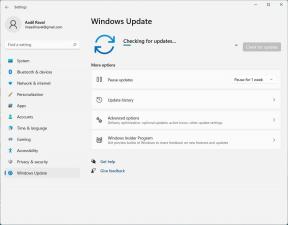كيفية إصلاح لعبة Squad خطأ غير واقعي تحطمت
Miscellanea / / September 10, 2021
ألعاب
عندما يتعلق الأمر بلعبة فيديو تصويب من منظور الشخص الأول تكتيكية واقعية متعددة اللاعبين "تم تعيينها في بيئة العصر الحديث الحالية" ، فريق هو عنوان لقطة مؤكدة. تم تطويره ونشره بواسطة Offworld Industries لإصدار الكمبيوتر الشخصي في عام 2020. يبدو أن بعض اللاعبين يواجهون Squad Game Unreal Process Crashed Error كلما حاولوا الدخول إلى اللعبة. إذا كنت تواجه نفس المشكلة أيضًا ، فاطلع على هذا الدليل.
وفقًا لتقارير متعددة عبر الإنترنت ، كلما حاول اللاعبون تحميل لعبة Squad ، يظهر إشعار خطأ يقول "تعطلت عملية غير واقعية: UE4-Squad". بينما أبلغ بعض اللاعبين المتأثرين على مجتمع Steam أن اللعبة تتعطل مباشرة أثناء بدء التشغيل ويلقي رسالة الخطأ هذه على الإطلاق. Unreal Engine هو محرك ألعاب شائع تم استخدامه لبناء ألعاب الكمبيوتر وتصميمها.

Unreal Engine هو أحد أفضل محركات ألعاب الجيل الحالي التي يستخدمها معظم مطوري ألعاب AAA و RPG هذه الأيام. ولكنها تحتوي أيضًا على قدر لا بأس به من المشكلات أو الأخطاء التي قد تظهر للاعبين أثناء بدء اللعبة أو أثناء اللعب. لحسن الحظ ، وجدنا بعض الحلول التي تمت مناقشتها من قبل اللاعبين في JoinSquad subreddit الموضوع.
محتويات الصفحة
-
كيفية إصلاح لعبة Squad خطأ غير واقعي تحطمت
- 1. احذف مجلد بيانات التطبيق المحلي
- 2. تحقق من ملفات اللعبة على Steam
- 3. قم بتشغيل اللعبة في وضع Windowed
- 4. إغلاق العمليات في الخلفية
كيفية إصلاح لعبة Squad خطأ غير واقعي تحطمت
هنا شاركنا اثنين من الحلول الممكنة التي من المفترض أن تعمل من أجلك في معظم السيناريوهات. إذا لم تتمكن من حل المشكلة بعد إعادة تشغيل لعبة Squad أو حتى إعادة تشغيل الكمبيوتر ، فيمكنك التوجه إلى الطرق التالية.
تستمر اللعبة في الانهيار من عند ينضم
1. احذف مجلد بيانات التطبيق المحلي
حاول حذف مجلد بيانات التطبيق المحلي للعبة Squad للتحقق مما إذا كانت المشكلة لا تزال تظهر لك أم لا. لفعل هذا:
- اضغط على شبابيك (ابدأ) مفتاح> نسخ / لصق ٪ localappdata٪ في شريط البحث واضغط على يدخل لفتح ملف بيانات التطبيقات المحلية مجلد.
- هنا حدد موقع وحدد ملف فريق مجلد> حذف الملف.
- بمجرد الانتهاء من ذلك ، أعد تشغيل لعبة Squad للتحقق من خطأ Unreal Process Crashed.
2. تحقق من ملفات اللعبة على Steam
في بعض الأحيان ، يمكن أن يتسبب ملف لعبة تالف أو مفقود على جهاز الكمبيوتر في حدوث العديد من المشكلات في بدء تشغيل اللعبة أو تشغيلها بشكل صحيح. للقيام بذلك:
- يطلق بخار > انقر فوق مكتبة.
- انقر على اليمين تشغيل فريق من قائمة الألعاب المثبتة.
- الآن ، انقر فوق الخصائص > اذهب إلى ملفات محلية.

- انقر فوق تحقق من سلامة ملفات اللعبة.
- سيتعين عليك انتظار العملية حتى تكتمل.
- بمجرد الانتهاء من ذلك ، ما عليك سوى إعادة تشغيل جهاز الكمبيوتر الخاص بك لتطبيق التغييرات.
- أخيرًا ، حاول تشغيل اللعبة مرة أخرى.
3. قم بتشغيل اللعبة في وضع Windowed
حاول تشغيل اللعبة في وضع العرض Windowed للتحقق من المشكلة إذا كانت الطرق المذكورة أعلاه لا تعمل من أجلك. قد يتسبب خطأ غريب في UE4 في حدوث مثل هذه المشكلات على الإطلاق والتي لا تسمح للنظام بتشغيل اللعبة ولا تظهر أي سبب محدد أيضًا. لنفعل ذلك:
الإعلانات
- افتح ال بخار العميل والذهاب إلى مكتبة.
- انقر على اليمين تشغيل فريق > تحديد الخصائص.
- في ال عام القسم ، انقر فوق تعيين خيارات إطلاق.
- بعد ذلك ، انسخ والصق وسيطة سطر الأوامر التالية:
-ويندوز
- تأكد من حفظ التغييرات وحاول تشغيل اللعبة مرة أخرى للتحقق مما إذا كانت لعبة Squad لا تزال تتسبب في خطأ تحطم UE4 أم لا.
4. إغلاق العمليات في الخلفية
إذا كانت بعض خدمات أو عمليات الجهات الخارجية تعمل في الخلفية وتستهلك الكثير من النظام من ثم تكون فرصك كبيرة جدًا في تلقي بعض المشكلات عند بدء تشغيل اللعبة أو الأداء ، إلخ. من الأفضل تحديد موقع عمليات الخلفية غير الضرورية وإغلاقها من خلال اتباع الخطوات التالية:
- اضغط على Ctrl + Shift + Esc مفاتيح لفتح مدير المهام.
- اضغط على العمليات علامة التبويب> نقرة واحدة لتحديد المهمة التي تريد إغلاقها.
- الآن ، انقر فوق إنهاء المهمة لإغلاق العملية يدويًا.
- تأكد من القيام بنفس الخطوات لكل مهمة على حدة والتي لا تريد تشغيلها في الخلفية.
- بمجرد الانتهاء من كل شيء ، ما عليك سوى إعادة تشغيل جهاز الكمبيوتر لتغيير التأثيرات على الفور.
- أخيرًا ، يمكنك محاولة تشغيل لعبة Squad للتحقق من خطأ تعطل UE4 مرة أخرى.
هذا كل ما في الأمر يا رفاق. نفترض أن هذا الدليل كان مفيدًا لك. لمزيد من الاستفسارات ، يمكنك التعليق أدناه.